【完全版】ローカル版WordPress&MAMPの仮想サーバー設置手順を全解説

こんにちは!
はじめに、この記事の概要と目次です。本編は少しスクロールすると始まります。
今回は、WordPressをオフライン環境でテスト・開発する手順として、①無料の仮想サーバーツールのMAMPのダウンロードとインストール手順、②ローカル版WordPressの設定手順をまとめました。この記事内で、WordPressをオフラインで始める全ての手順を紹介しています。
目次
WordPressとMAMPの関係
WordPressとは
WordPressは言うなれば「世界で最も利用されているブログ」です。ブログというと日本ではアメブロやFC2ブログ、noteやはてなブログなどが有名ですが、WordPressは特定企業のサービスではなく、レンタルサーバーにさえ契約すれば、誰でもどこからでも使うことができます。
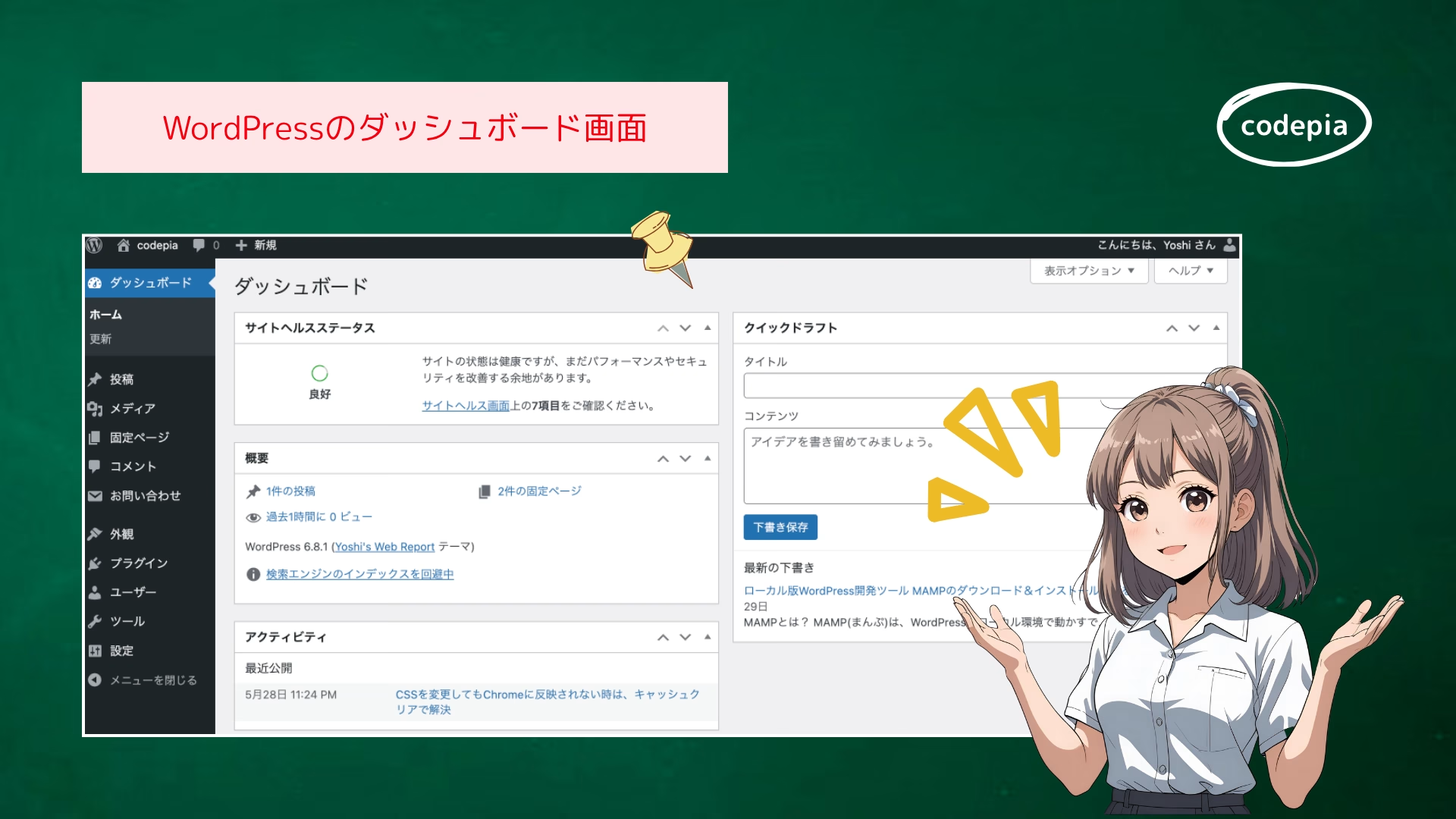
WordPressが人気の理由は、独自カスタマイズの幅が非常に広く、利用者数に比例して情報量も多いことです。サイトをゼロからデザインできたり、逆にプログラムが苦手な方でも、テンプレートや追加機能のプラグインが無料で何万点と用意されています。
WordPressは個人ブログだけでなく、大型サイトや企業ホームページなど、色々な形態で使用されています。ちなみに当サイトもWordPressで作られています。
MAMPとは
MAMP(まんぷ)は、WordPressをローカル環境で動かすための仮想サーバーツールで、簡単に言うと「オフラインでWordPressをテストするツール」です。
上記で「WordPressの使用にはレンタルサーバーとの契約が必要」と書きましたが、MAMPなどの仮想サーバーツールを使うことで、オフラインで実際の挙動をテストできるようになります。
- WordPressを使うには、本来いずれかのサーバー契約が必要
- WordPressテストツールとして、MAMPがおすすめ
WordPressの使用にサーバーが必要な理由
「なぜ仮想サーバーが必要なのか」について少し触れます。
まず、通常のウェブサイト作成は、MAMPのようなツールがなくても実際の挙動を確認することができます。これは通常のホームページが、HTMLとCSSファイルのみ(+JavaScript)で構成されているためで、これらのファイルだけで構成されたホームページなら、仮想サーバーを介さずに確認することができます。

対してWordPressは、各種データをパーツごとに分解してサーバー上に保存したり、記事もブログのようにサーバー内で投稿します。HTML/CSSファイル以外の「php形式のファイルやSQLを使う」など、通常のホームページとは異なるデータも取り扱う必要があり、それらを動かすために、WordPressではサーバーを介する必要があります。
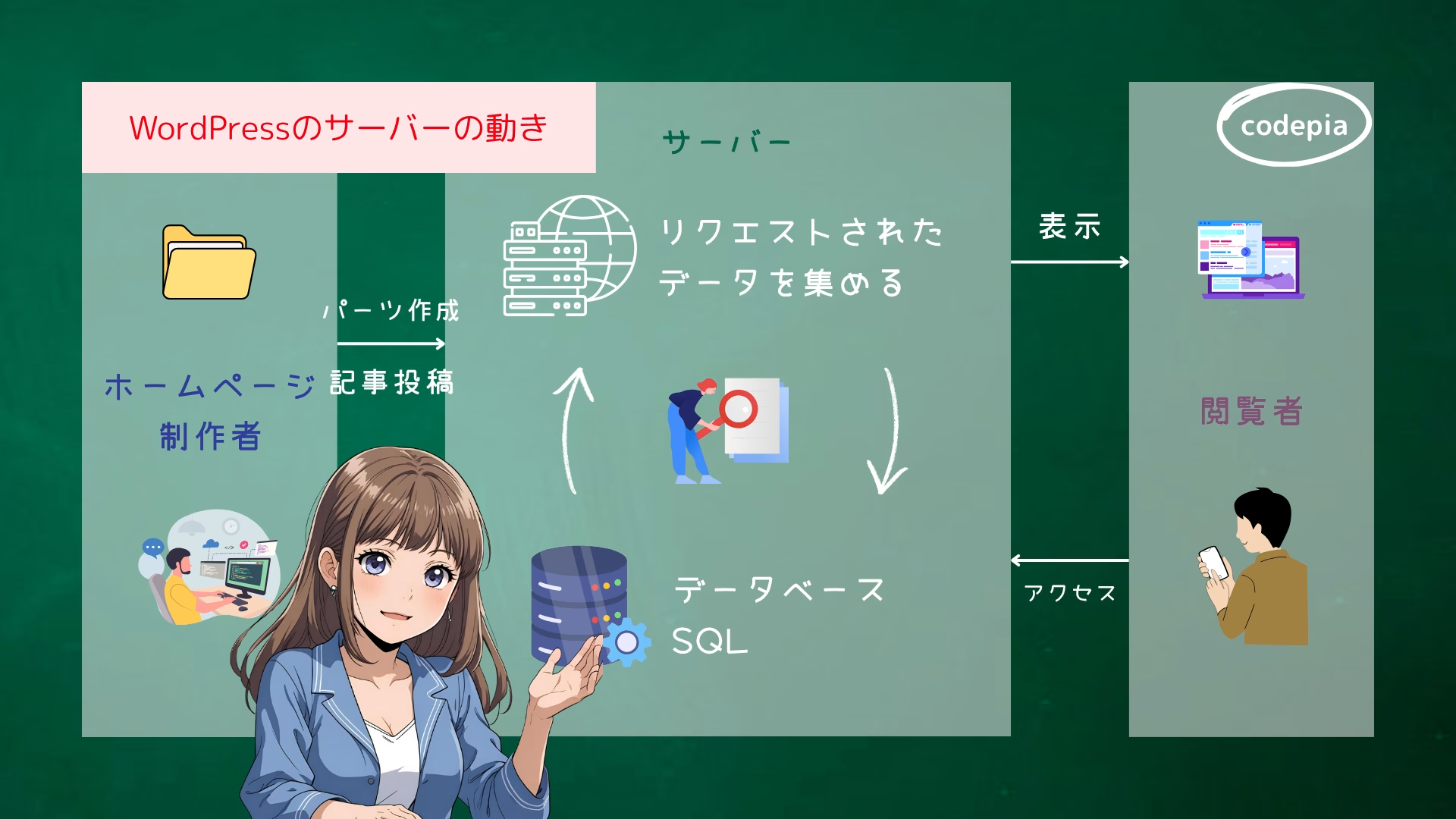
そのため、通常WordPressを制作する場合、本来はレンタルサーバーに契約し、そのサーバーを利用してWordPressを使う必要がありますが、今回紹介するMAMPなどの仮想サーバーツールを使うことで、本番環境では使うことができないものの、仮想サーバー環境を自分のパソコン内に設置できるようになります。
もちろん、テスト環境下で使った全てのWordPressの関連データは、本番環境でも使うことができます。
MAMPがおすすめな理由
MAMPは無料で使える
MAMPは、無料版と有料版が用意されています。上記のWordPressの開発環境を含む、ほぼ全ての機能は、無料で使うことができます。無料版と言っても、メールや広告が配信されたりすることはなく、安心して使うことができます。
MAMPは歴史が長く、信頼性が高い
WordPressやPHPをローカル環境で動かすツールは、今でこそ増えてきましたが、昔はXAMPPとMAMPという2つが主流でした。
そのため、特にこの2つに関しては紹介記事が多く、運用やトラブルに陥った際に、利用者は情報を見つけやすいメリットがあります。
また、長く普及しているツールのため、今後も使われ続ける可能性が高いという安心があるのも大きいです。せっかく紹介したのに、数ヶ月後になくなったりしたら、僕も悲しいです。できるだけ長い期間使えるだろうと考えられるツールの方が、より安心しておすすめすることができます。
XAMPPもMAMPも、どちらもまだ現役バリバリで使えますが、個人的にMAMPの方がよりシンプルで使いやすく、僕も普段から使っているということで、今回はMAMPをおすすめしています。
ここから本題へ
WordPressやMAMPについて、何となく理解いただけたでしょうか。今回はこの記事の最後に、下記の2つのゴールを設定しています。全ての内容はこの記事内に含めたので、順番に進めてみてください。
- MAMPをインストールして、自身のパソコンに仮想サーバー環境を設置
- MAMPにWordPressを設置して、オフラインでWordPressを使えるようにする
MAMPの導入
まずは、MAMPのダウンロードとインストール、初回起動までの手順から進めます。
はじめに、こちらのリンクからMAMPの公式サイトにアクセスして、DownloadボタンからMAMPのランチャーをダウンロードします。
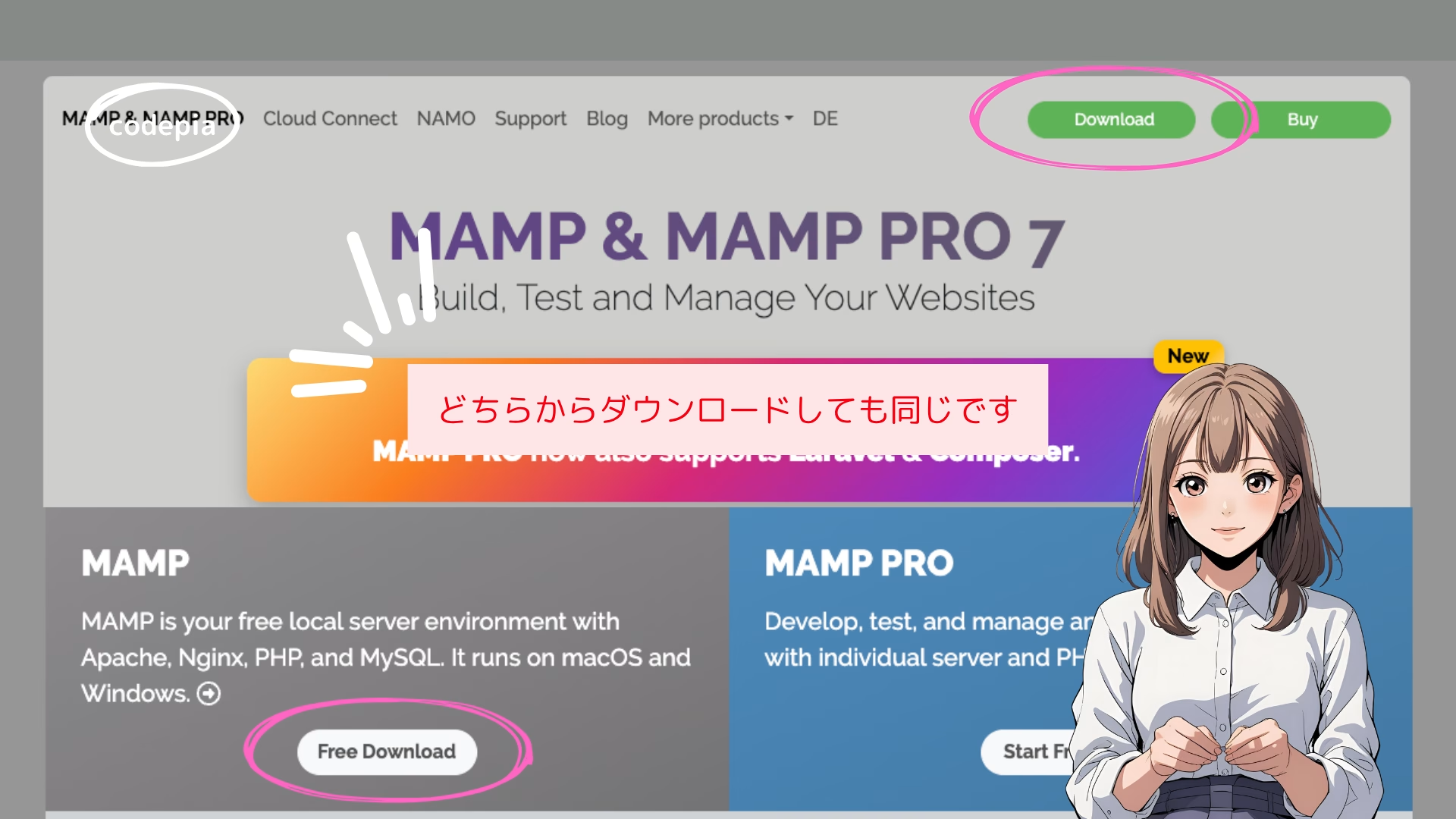
Windowsでダウンロードする場合、ポップアップでPro版を促されることがありますが、Free版のみのダウンロードでOKです。
ここでのダウンロードはランチャーのみのため、すぐに完了します。ランチャーのダウンロードが完了したらダウンロードフォルダを開き、インストール用ファイルをダウンロードします。
インストール用ファイルのダウンロードにはそれなりの時間がかかります。
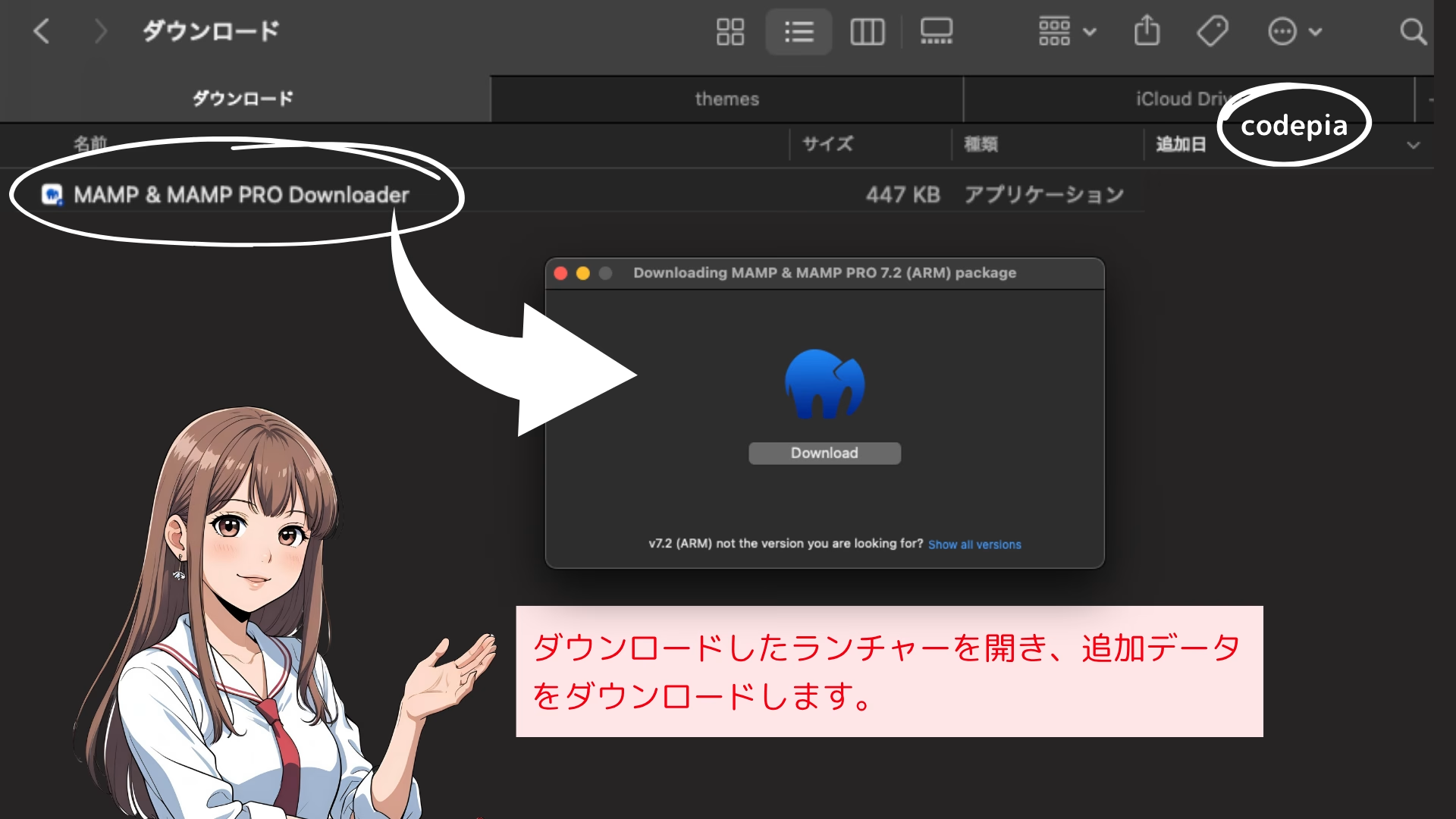
インストールファイルのダウンロードが完了すると、インストールの確認が進みます。
初回インストール時、Pro版やApple Bonjourの追加オプションのチェックボックスがありますが、いずれもチェックを外し、無料版のみのダウンロードで進めてください。
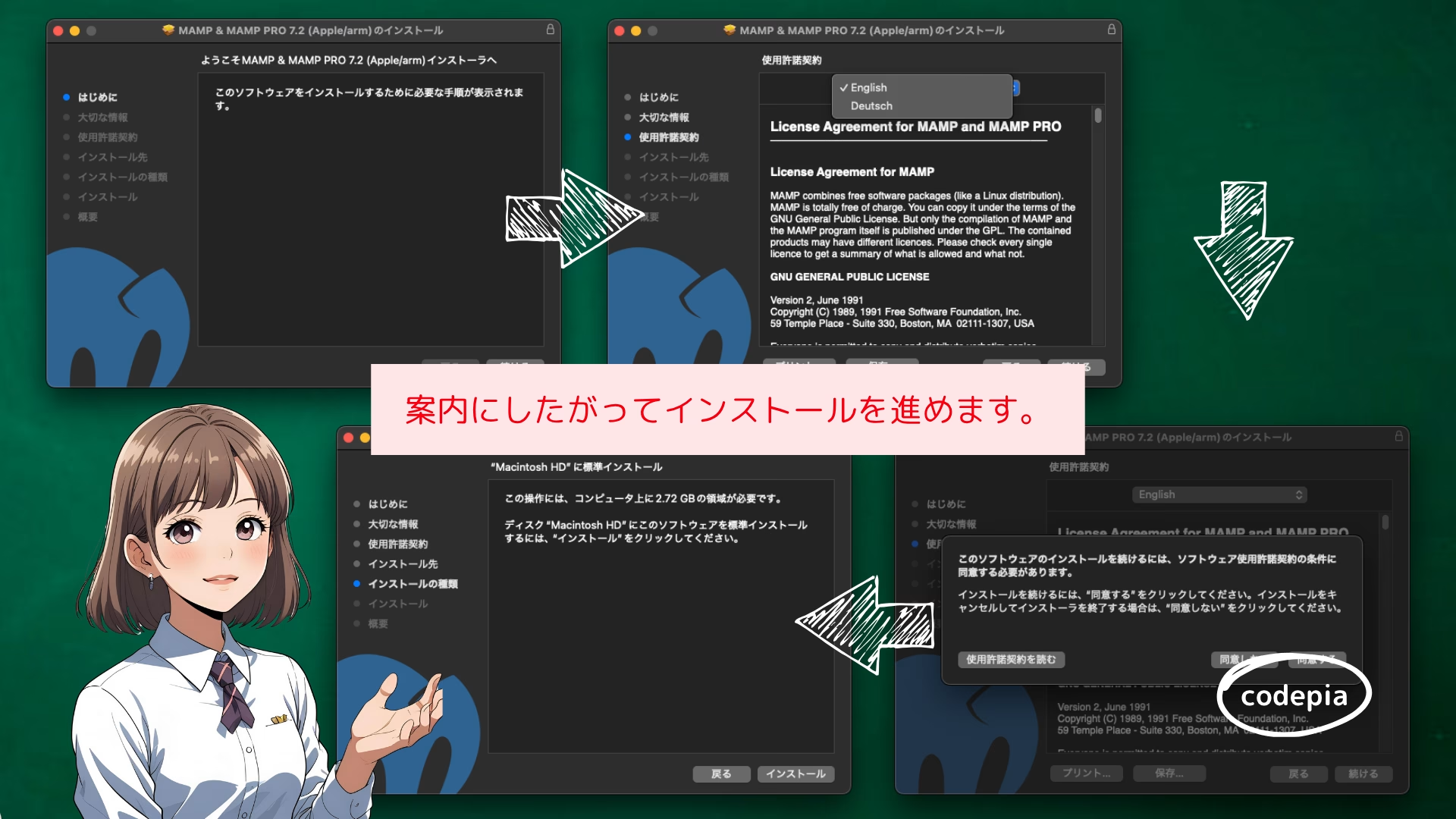
MAMPを起動してみよう
インストールが完了したら、実際にMAMPを開きましょう。左上のPreferenceボタンでは、PHPのバージョン設定やポート設定が行えます。初めての起動時は、下記2つのポイントを確認してください。
- ポートはApache Portを「8888」に、MySQL Portを「8889」に設定します。
- ツール右上の「Start」をクリックして、「Stop」で安定すれば正しい起動に成功
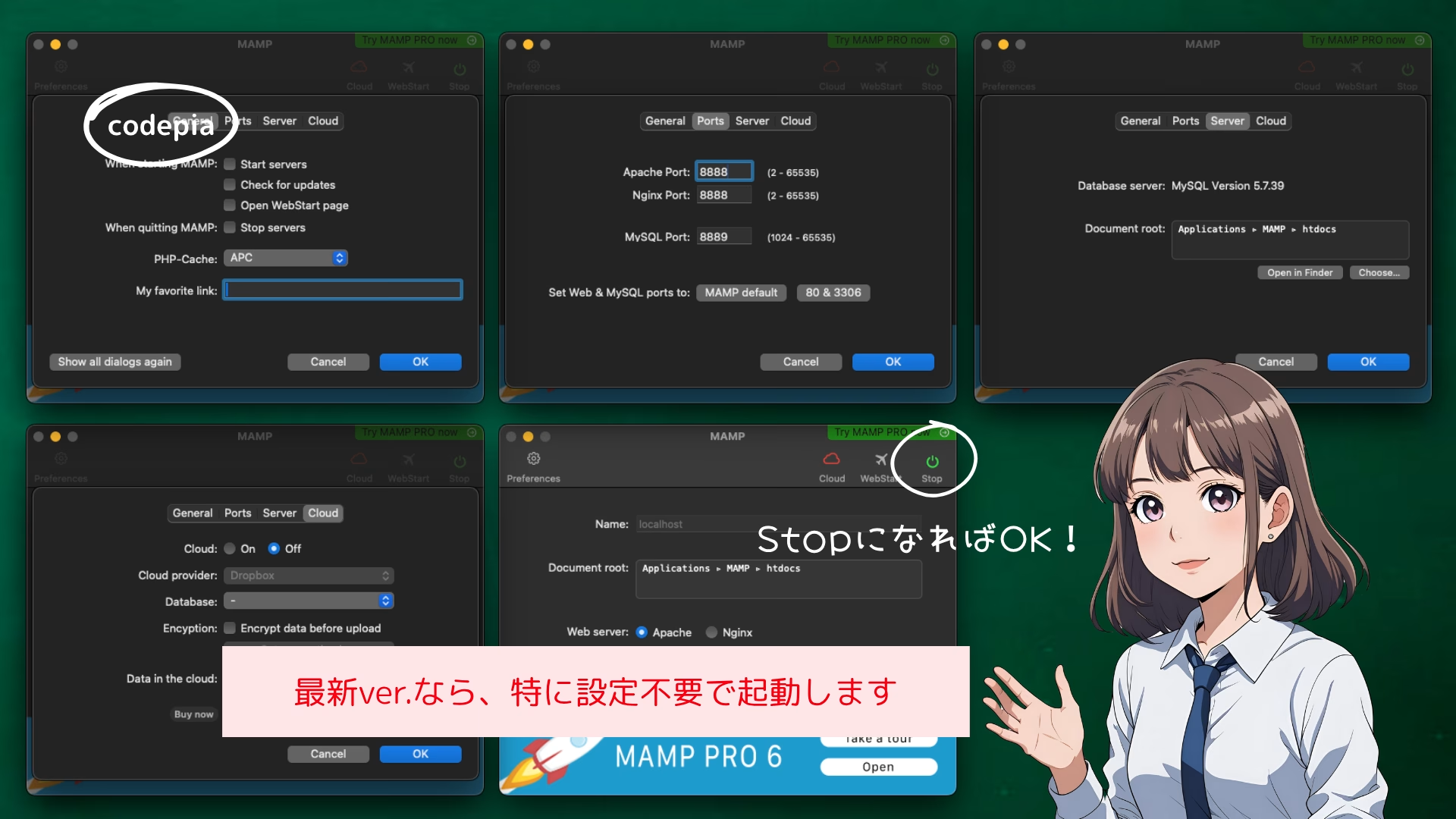
MAMPが無事に起動すれば、MAMPのインストールと設定は完了です。
ローカル版WordPressの導入
MAMPの設定が完了したら、次はそのMAMPで実際にWordPressを使えるようにする作業に入ります。
ローカル版のWordPressは、WordPress.org 日本語公式からダウンロードします。公式サイトにアクセスしたら、はじめに右上の「WordPressを入手」をクリックします。

次画面に進んだら、真ん中左にある「WordPressをダウンロード [バージョン番号]」をクリックすると、WordPressのダウンロードが始まります。
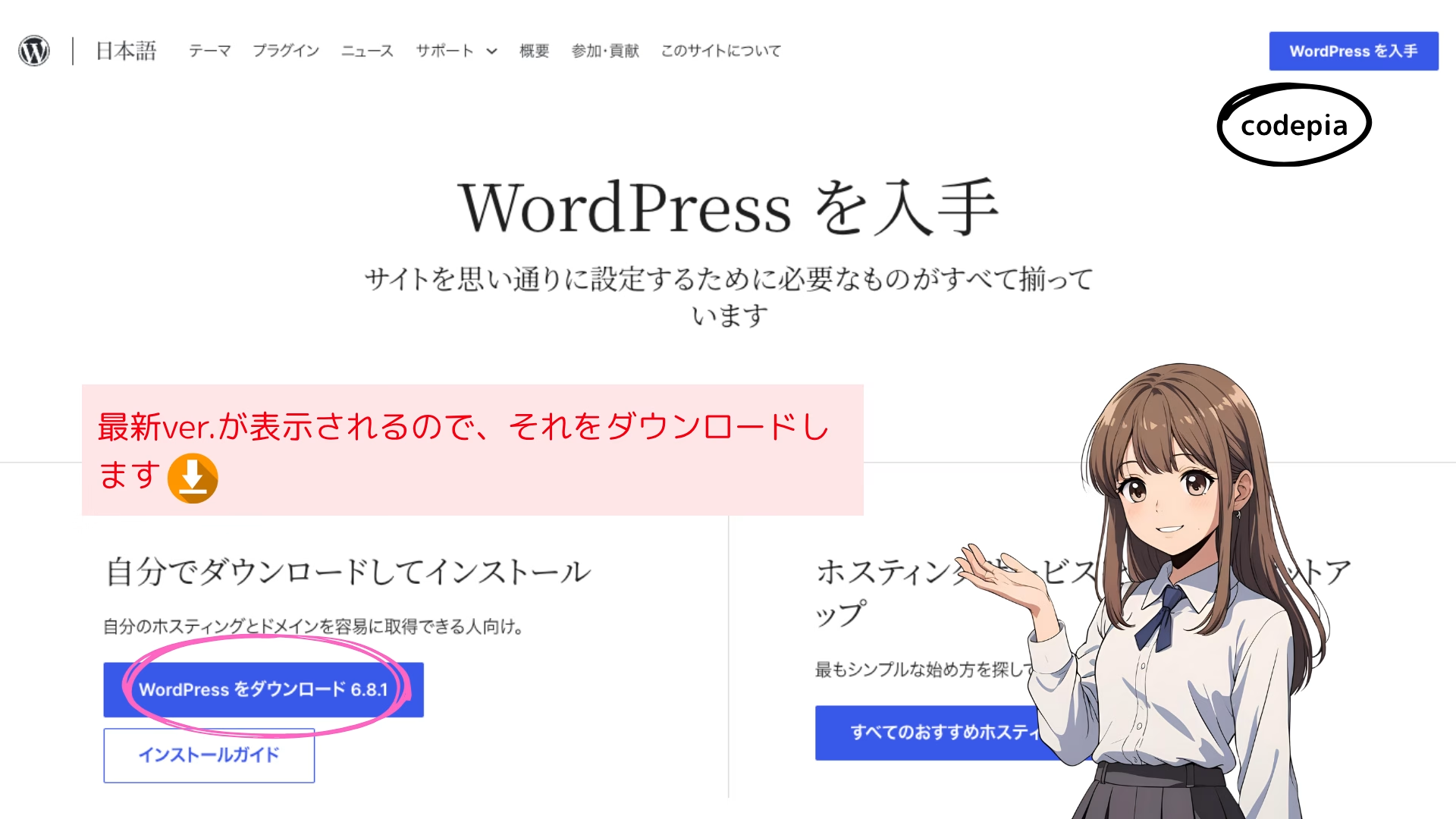
ダウンロードが完了したら、デスクトップのダウンロードフォルダにあるWordPressのzipファイルを解凍し、そちらをコピーします。コピーしたフォルダは、MAMPがインストールされたフォルダの下にある「htcdocs」の中に貼り付けます。
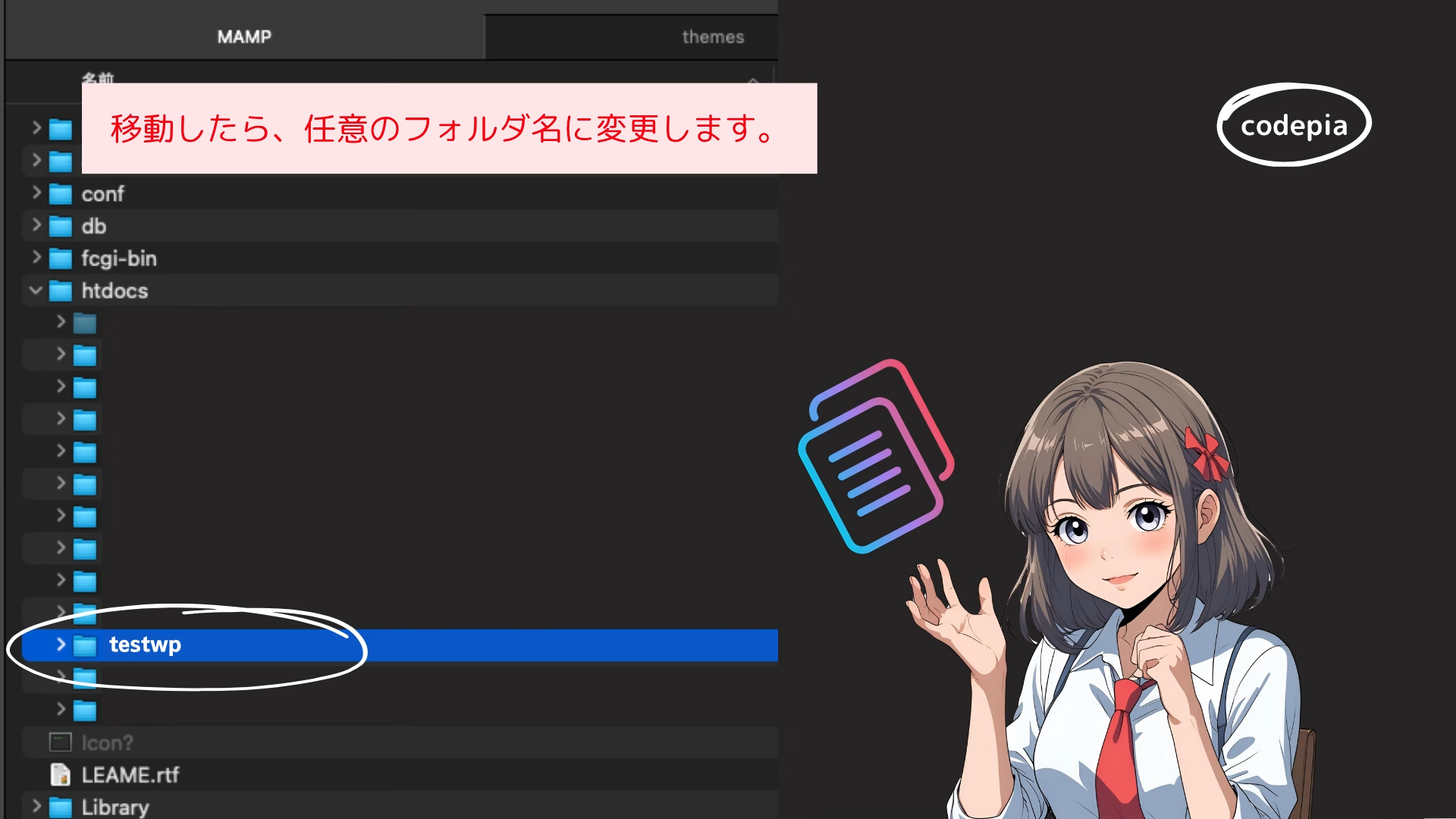
コピーの際に、フォルダ名は任意の名前に書き換えます。言語エラー回避のため、名前は半角英数字で設定するのがおすすめです。
新しいデータベースを作成
次に、WordPressを実際に使えるようにするため、サーバー側(MAMP内)に新しいデータベースを作ります。
はじめに、MAMPのツール上に見える「Web Start」をクリックしてMAMPのサービスページを開きます。次に、ページを少し下にスクロールして「phpMyAdmin」をクリック、SQLデータベースにアクセスします。うまくいかない場合はこちらのURLを参考に、Apacheのポート番号(8888)を自身が設定したものに書き換えて、直接URLにアクセスしてください。

SQLが開けたら、画面左にある「新規作成」をクリックして、新しいデータベースを作ります。データベースの名称は何でもOKですが、言語エラー回避のため半角英数字で指定しておきましょう。
- データベース名は先ほど設定したフォルダ名と同じが、管理しやすくおすすめです◎
- のちほど1回だけ入力するため、覚えやすいものにしておきましょう!
データベースの入力欄の横にある言語コードは、必ず「uff8_general_ci」であることを確認し、「作成」を押してデータベースの作成完了です。
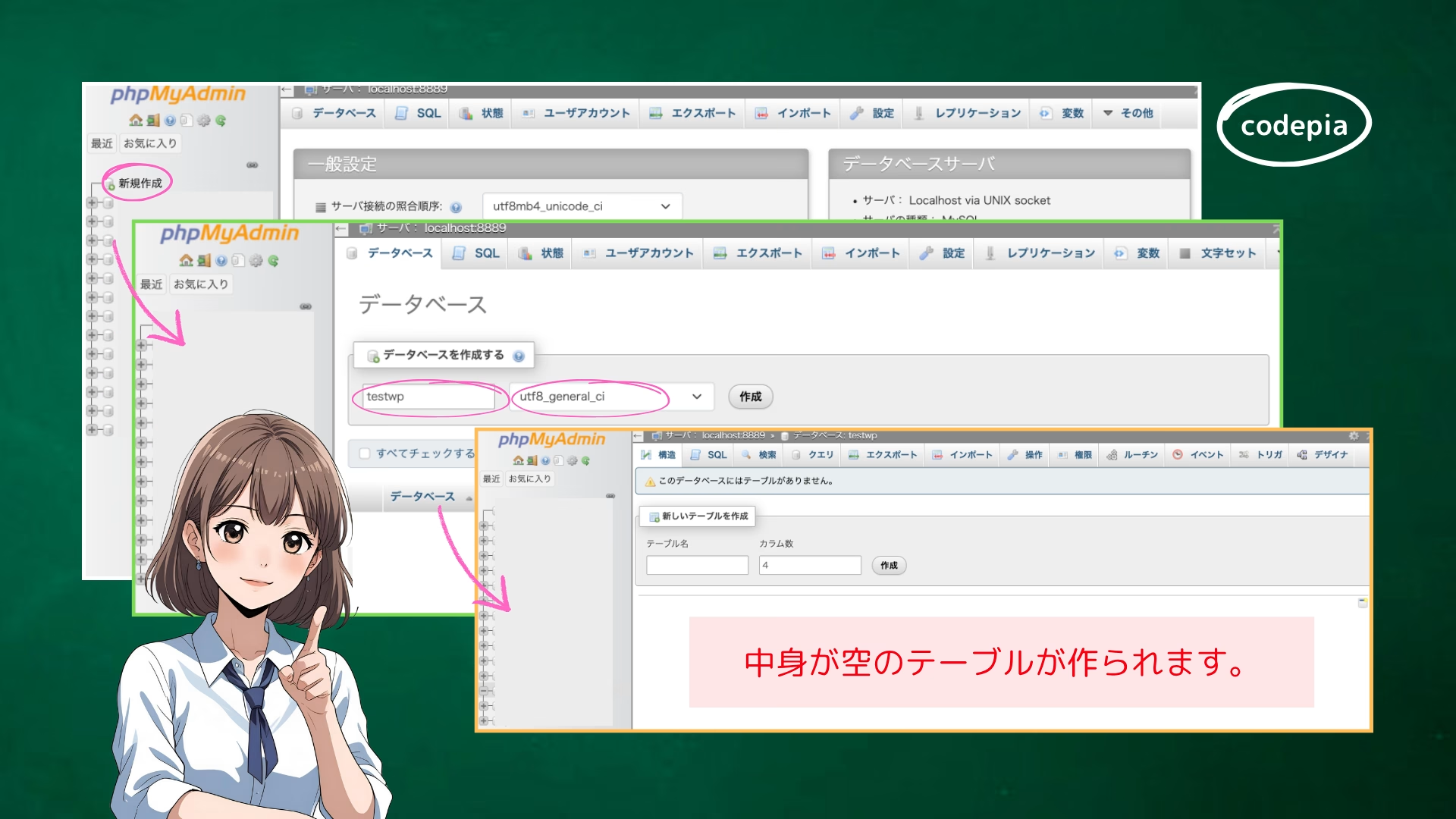
WordPressをインストール
これでいよいよ、WordPressを使う準備ができました。最後に、仮想サーバー上にWordPressサイトを作ります。
はじめに、ブラウザ上のローカルサーバーにアクセスします。Apacheサーバーが8888の方はこちらのリンクか、またはURLにアクセスし、ご自身のポート番号に変更することでもアクセスできます。

アクセスできたら、先ほど自身で作成したフォルダが見えるので、クリックして次画面へ進みます。ここは先ほどhtcdocsの直下にコピーしたフォルダの一覧が表示されています。
次画面ではWordPressの開始案内が表示されます。「さあ、始めましょう!」をクリックして、次画面で「データベース名」、「ユーザー名」、「パスワード」の3つを入力します。
- データベース名:先ほどphpMyAdminのSQLで作ったデータベース名
- ユーザー名とパスワード:どちらも「root」と入力
ユーザー名とパスワードはここで設定するものではなく、あらかじめMAMPにて設定されているSQLのパスワードになります。したがって、ここは全員rootになります。
入力が済んだら「送信」をクリックして次へ進みます。
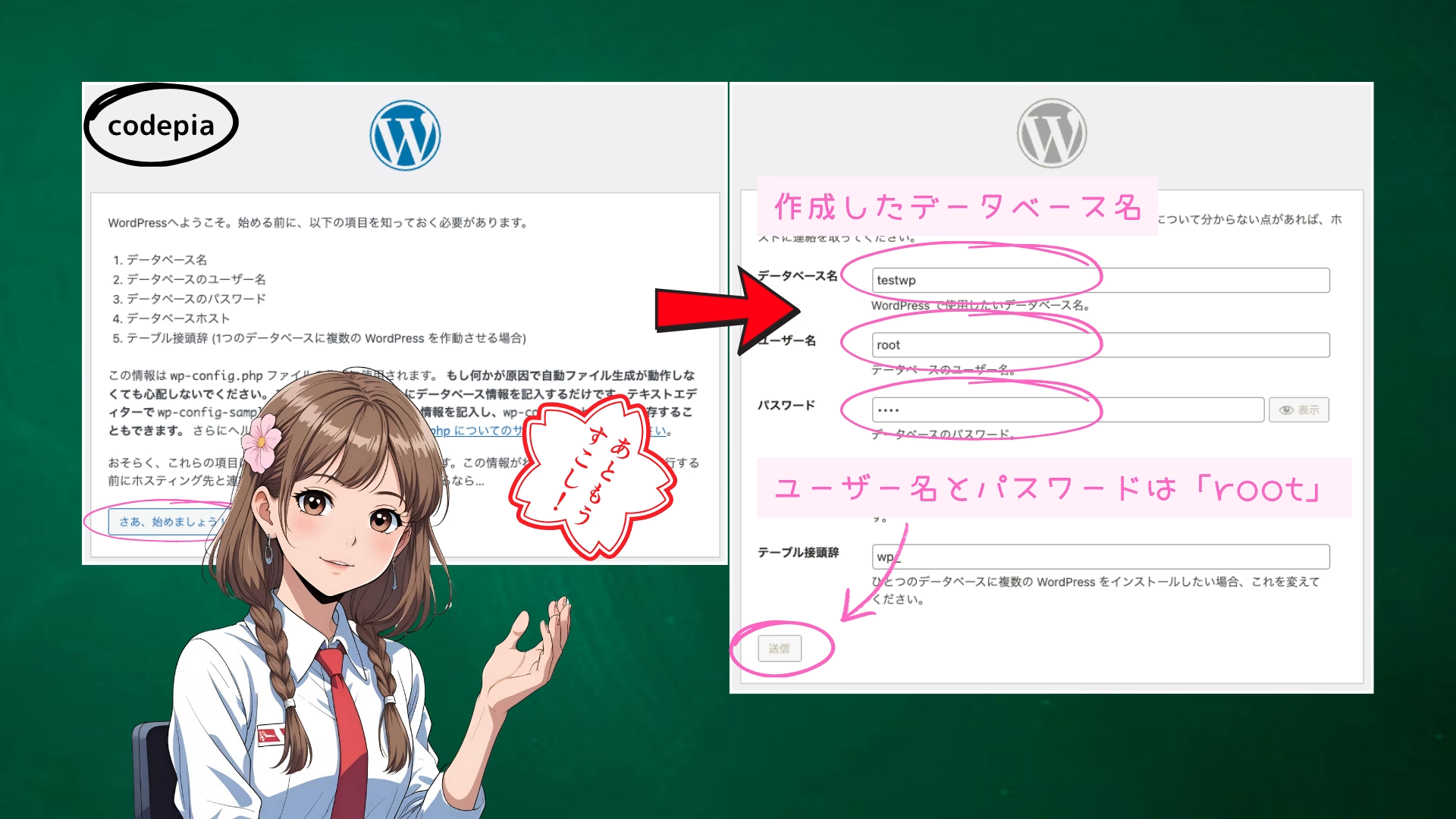
次画面でいよいよ大詰め、WordPressのサイト設定を行います。
サイトのタイトルとログインする任意のユーザー名、パスワード、メールアドレスの4点を入力し、「WordPressをインストール」をクリックすると、入力内容にエラーがなければ新しいサイトが作られます。
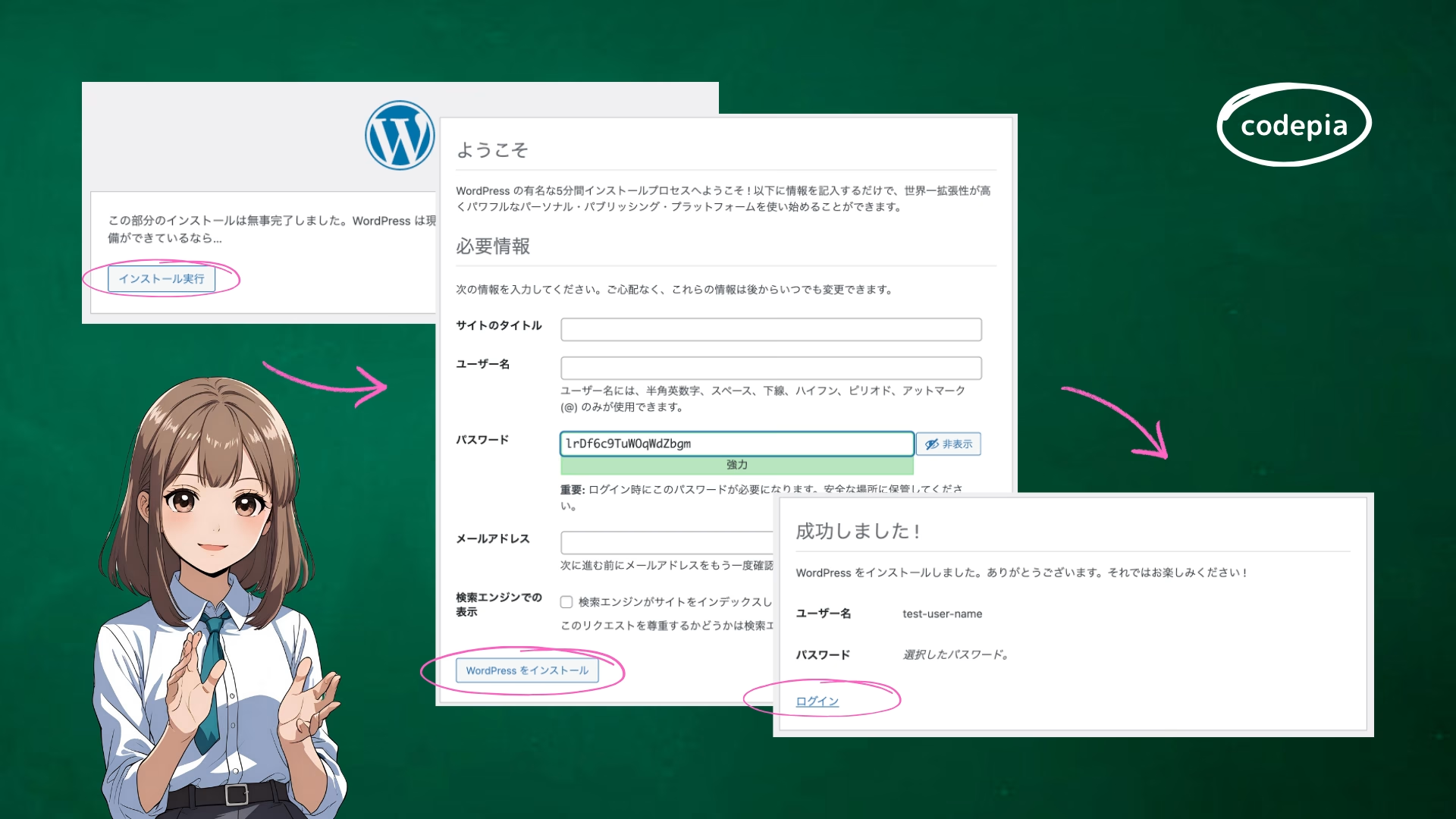
- いずれの項目も、作成後に再度変更が可能です。サイトのタイトル等決まっていなければ、「仮タイトル」等でも問題ありません。
画面上の「ログイン」からログイン画面に移動し、設定したサイトのユーザー名とパスワードを入力してログイン、WordPressのダッシュボード画面にアクセスして、全工程が完了です!

まとめ
初めてWordPressを使う人は、まずはテンプレートとプラグインを色々見るのがおすすめです。
テーマはサイトのデザイン、プラグインは「人気記事ランキング」や「シェアボタン」などの機能をサイト上に追加することができます。

コメント